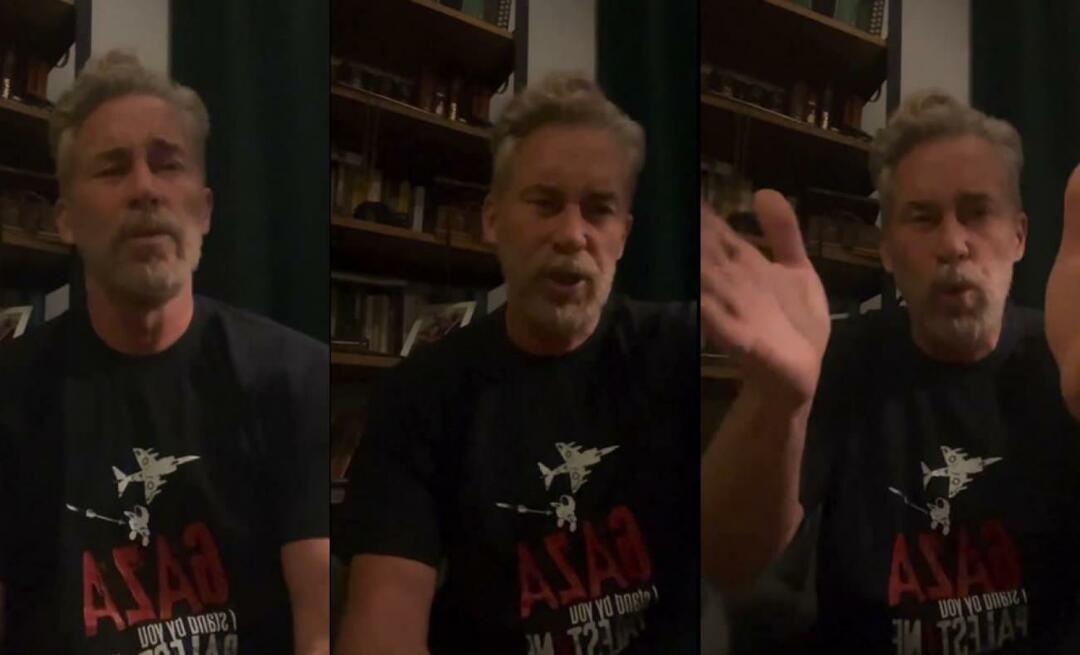Hur du fixar iCloud nyckelring som begär godkännande
Äpple / / March 19, 2020
Senast uppdaterad den

Om du äger en Apple-enhet, t.ex. en iPhone eller iPad, kan det ibland visas ett meddelande på skärmen som ber dig godkänna iCloud från en annan enhet eller ange ditt iCloud-lösenord.
Om du äger en Apple-enhet som en iPhone eller iPad kan ibland ett meddelande visas på skärmen som ber dig godkänna iCloud från en annan enhet eller ange ditt iCloud-lösenord. Detta meddelande kan visas av vissa skäl. Nyckelringen som lagrar alla dina lösenord på enheten säkert kan vara skadad eller måste verifieras. Så här gör du.
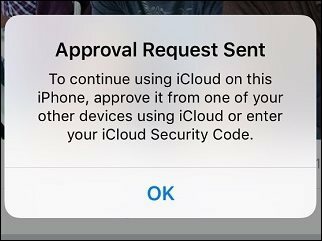
Verifiera iCloud-nyckelring från din Apple-enhet
På iPhone eller iPad
Starta inställningar, dra ner till iCloud, knacka på iCloud och slå sedan av iCloud-nyckelring. Starta om din Apple-enhet.
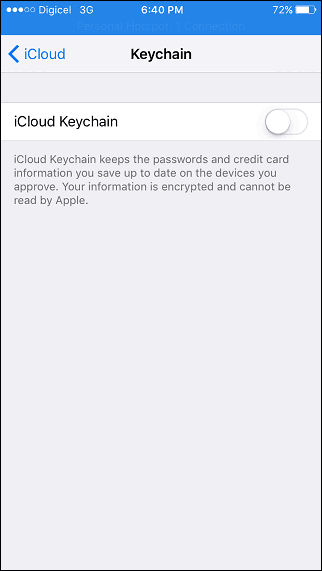
Starta inställningarna igen och slå sedan på iCloud Keychain. Du blir ombedd att ange ditt lösenord. Om du inte har konfigurerat ett lösenord kan du göra det nu eller använda din befintliga kod. Eftersom jag redan har en, kommer jag att skriva in den.
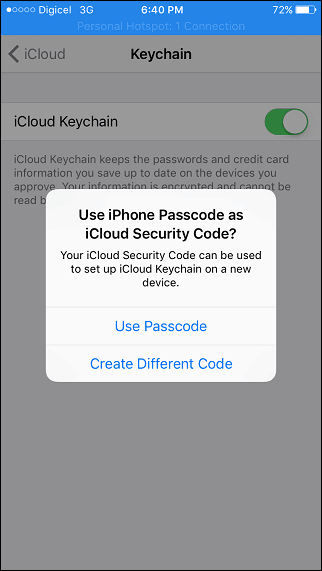
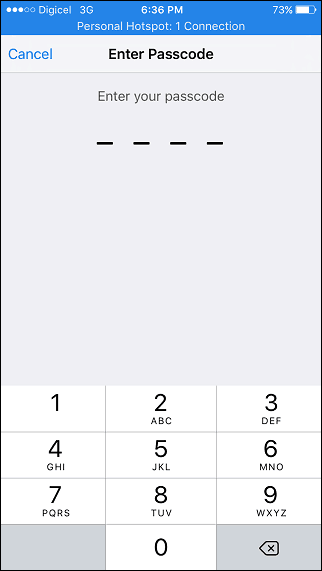
Detta är en svår del som jag upptäckte med Apples iCloud SMS-verifiering. För internationella användare, om ditt telefonnummer inte accepteras, ändra inte landskoden från USA. I stället anger du bara riktnummer följt av ditt telefonnummer.
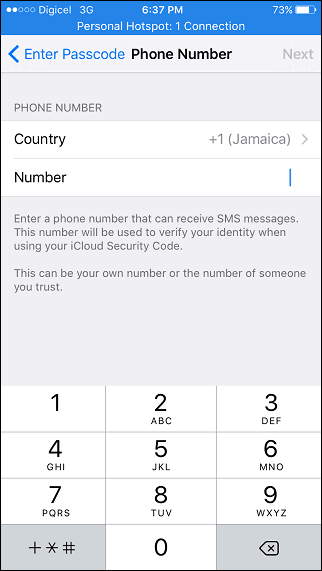
Ange ditt iCloud-lösenord och tryck sedan på OK.
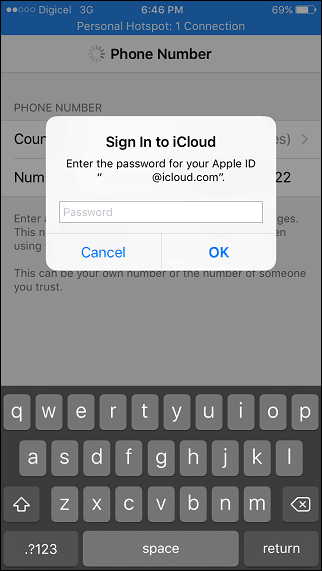
Det är allt; du kommer inte att bry dig längre om begäran om godkännande.
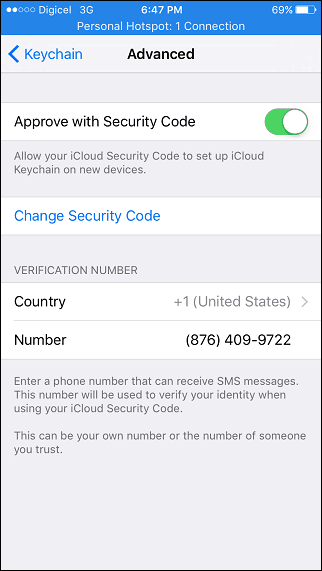
För OS X-användare, starta Systeminställningar, klicka på iCloud och klicka sedan på Kontodetaljer. Ange ditt lösenord och klicka sedan på OK.
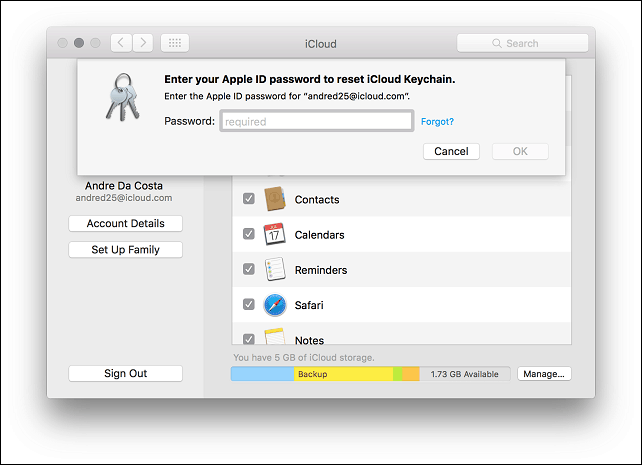
Klicka på Återställ iCloud-nyckelring.
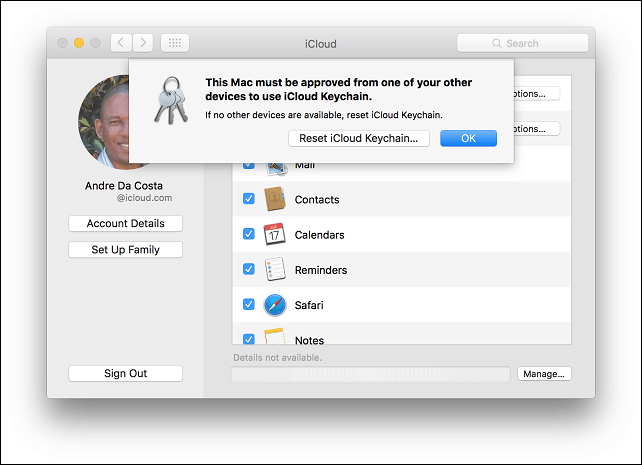
Ange ditt lösenord och klicka sedan på Nästa.
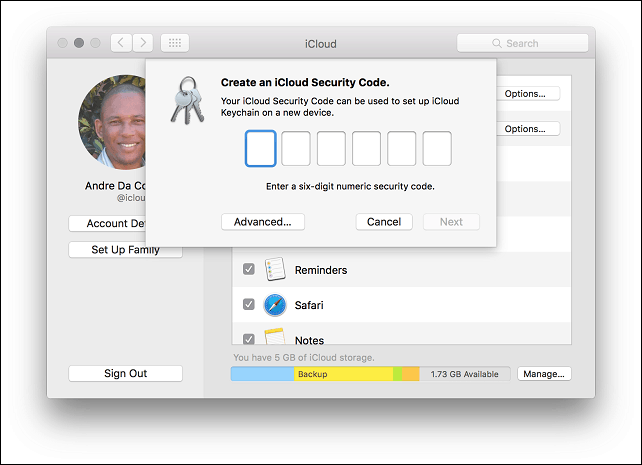
Ange ditt telefonnummer och klicka sedan på OK. Begäran om att godkänna din enhet ska inte längre visas, i alla fall för nu.
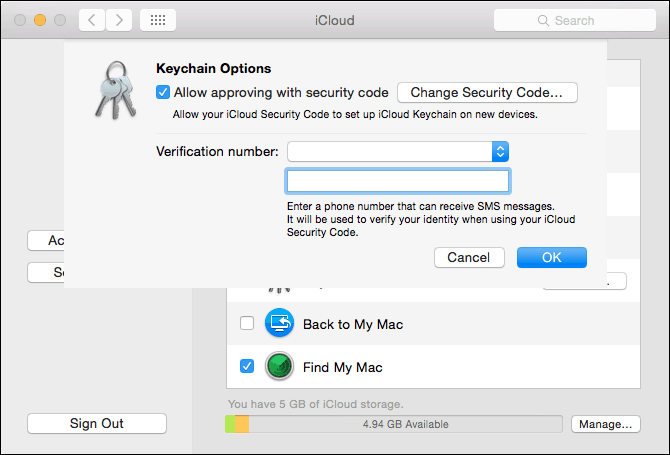
Kolla in våra andra artiklar om iCloud, t.ex. ställa in klienten på Windows 10. En annan viktig egenskap hos iCloud för iPhone-användare är Hitta min iPhone, vilket gör det enkelt att hitta din enhet om den går förlorad eller stulen.